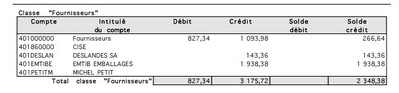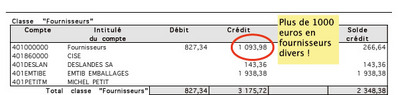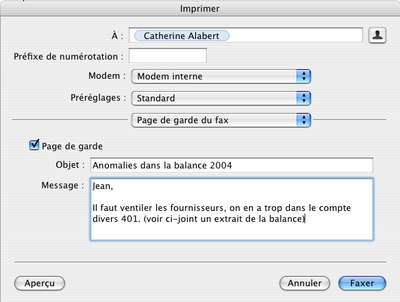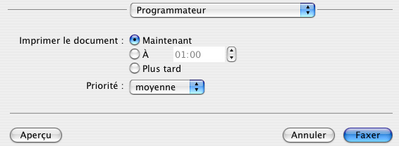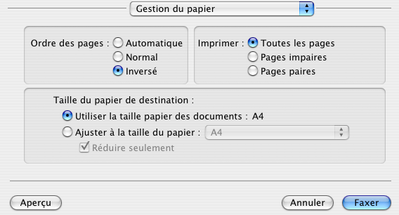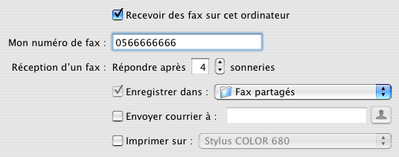La nouvelle mouture de Mac OS X apporte un grand nombre de nouveautés très appréciable. La nouvelle gestion des documents PDF, fax et emails nous intéresse ici particulièrement. A partir de la fenêtre "impression", accessible dans la très grande majorité des applications, vous pouvez maintenant annoter un aperçu PDF puis l'envoyer par fax (en haute résolution, maintenant ou à une heure programmée, avec une indication d'envoi effectué) ou par email, éventuellement crypté ou compressé ! Certaines de ces fonctionnalités étaient disponibles dans Mac OS X Panther, mais certains ajouts se révèlent vite indispensables ! Le gros avantage de Mac OS X est de pouvoir, à partir de n'importe quelle application, annoter manuellement un document créé par cette application et l'envoyer dans la foulée en PDF haute résolution (voir crypté) par email ou fax. Prenons l'exemple de Ciel Compta, logiciel de comptabilité bien connu mais qui commence à accuser le poids des années. Grâce aux nouvelles fonctionnalités de Tiger, vous pouvez maintenant annoter manuellement n'importe quel état créé avec Ciel Compta (sans quitter le logiciel) puis l'envoyer par mail (sécurisé si nécessaire avec le cryptage intégré), par fax ou tout simplement le sauvegarder au format universel PDF. Prenons l'exemple de cette balance (extrait "fournisseurs") :
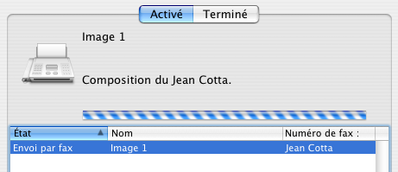
Vous visualisez cette balance dans le logiciel Ciel Compta et vous vous apercevez, par exemple, que les fournisseurs ne sont pas assez détaillés et que la ligne "401 fournisseurs" regroupe probablement des fournisseurs importants. Avec Mac OS X Tiger, rien de plus simple que de noter le problème et de le faire suivre à la personne concernée. Il suffit simplement de cliquer sur "Imprimer", vous obtenez alors la fenêtre d'impression standard Mac, puis de cliquer sur "Aperçu".
Le document s'affiche alors en PDF et vous pouvez utiliser des outils d'annotation pour compléter le document. Voici, par exemple, notre balance annotée :
ça change tout, non ? comme vous le voyez, on a entouré le montant nous paraissant trop élevé et avons indiqué à côté l'éventuel problème. Il ne reste plus qu'à enregistrer le document, qui sera donc dans ce cas archivé au format universel PDF. Si vous relancez le menu "impression", outre bien entendu l'impression du document, vous pourrez également via le petit menu "PDF", avoir accès à d'autres possibilités :
- Envoyer le document par mail en sélectionnant un destinataire dans le carnet d'adresses (ou en le tapant manuellement) et en complétant éventuellement le mail avec un texte de présentation. La balance de Ciel (dans notre exemple) sera donc jointe automatiquement au format PDF, lisible sur toutes plateformes. Ce PDF peut être compressé voir crypté (avec mot de passe) si ce document est confidentiel.
- Envoyer le document par fax. Celui-ci sera envoyé automatiquement en PDF haute résolution, ce qui permettra à votre destinataire, s'il a un bon fax, de recevoir une télécopie de grande qualité. S'il reçoit le fax via un ordinateur, il pourra même zoomer sur le PDF sans grande perte de qualité (souvenez-vous des fax basse résolution...)
Une fois que vous avez sélectionné "envoyer par télécopie" dans le menu PDF, vous obtenez la fenêtre suivante :
- Envoyer le document par fax. Celui-ci sera envoyé automatiquement en PDF haute résolution, ce qui permettra à votre destinataire, s'il a un bon fax, de recevoir une télécopie de grande qualité. S'il reçoit le fax via un ordinateur, il pourra même zoomer sur le PDF sans grande perte de qualité (souvenez-vous des fax basse résolution...)
Une fois que vous avez sélectionné "envoyer par télécopie" dans le menu PDF, vous obtenez la fenêtre suivante :
Il ne vous reste plus qu'à choisir un correspondant dans le carnet d'adresses (ou taper le numéro de téléphone manuellement), indiquer un préfixe de numérotation si vous appelez d'un standard téléphonique et éventuellement compléter la page de garde. Il n'y a plus qu'à cliquer sur "Faxer".
Des règlages très pratiques peuvent être utilisés comme le programmateur, qui vous permet d'envoyer le fax plus tard à une heure précise. Pratique si par exemple vous travaillez tard le soir et que vous ne savez pas si le télécopieur de votre correspondant est allumé, vous pouvez alors le programmer pour que le fax arrive chez votre correspondant le lendemain matin, après l'ouverture des bureaux.
D'autres réglages peuvent être intéressants comme la "gestion du papier" où vous pourrez demander un ordre des pages inversé lors de l'impression, ce qui permet, si vous avez faxé un document de plusieurs pages, à votre correspondant, de voir votre document dans l'ordre dans son "bac de réception".Des règlages très pratiques peuvent être utilisés comme le programmateur, qui vous permet d'envoyer le fax plus tard à une heure précise. Pratique si par exemple vous travaillez tard le soir et que vous ne savez pas si le télécopieur de votre correspondant est allumé, vous pouvez alors le programmer pour que le fax arrive chez votre correspondant le lendemain matin, après l'ouverture des bureaux.
Lorsque vous envoyez un fax, une fenêtre de progression d'envoi apparaît, ce qui vous permet de voir si l'envoi du fax se déroule sans encombre. Vous pouvez également installer une îcone en haut à droite, dans la barre de menu, qui vous indiquera également, mais plus discrètement, où en est l'envoi de votre fax.
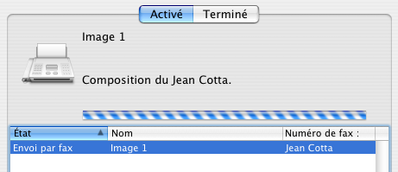
Dans le "gestionnaire d'impression" du modem-fax, un historique de vos envois est disponible. Vous pourrez ainsi vérifier que vos correspondants ont bien reçu vos fax, ainsi que le jour et l'heure de réception.
Pour réceptionner des fax sur votre Mac, il suffit, dans les paramétrages "Fax et imprimantes", de cocher la case "Recevoir des fax". Vous pouvez indiquer votre numéro de téléphone (qui s'affichera alors en haut de vos fax), le nombre de sonneries nécessaire avant que le fax ne décroche, et le dossier où seront sauvegardés vos fax au format PDF. Deux options très utiles : vous pouvez demander qu'un fax s'imprime automatiquement dès réception et/ou qu'il soit envoyé par mail à l'adresse de votre choix, ce qui est très pratique si vous êtes en voyage ou si vous travaillez à votre domicile. Seul problème, les indications en haut du fax (date, "From", "To") sont en anglais..
Pour réceptionner des fax sur votre Mac, il suffit, dans les paramétrages "Fax et imprimantes", de cocher la case "Recevoir des fax". Vous pouvez indiquer votre numéro de téléphone (qui s'affichera alors en haut de vos fax), le nombre de sonneries nécessaire avant que le fax ne décroche, et le dossier où seront sauvegardés vos fax au format PDF. Deux options très utiles : vous pouvez demander qu'un fax s'imprime automatiquement dès réception et/ou qu'il soit envoyé par mail à l'adresse de votre choix, ce qui est très pratique si vous êtes en voyage ou si vous travaillez à votre domicile. Seul problème, les indications en haut du fax (date, "From", "To") sont en anglais..


- Génération automatique de tout document au format PDF
- Annotation du document PDF
- Envoi d'un fax
- Envoi du document PDF par fax
- Envoi du document PDF par mail
- Possibilité de personnaliser à la volée la page de garde du fax
- Possibilité de programmer l'envoi du fax à une heure précise
- Gestion du préfixe de numérotation des standards téléphoniques, pour l'envoi des fax
- Gestion de l'ordre d'arrivée des pages faxées
- Historique des fax envoyés
- Réception d'un fax
- Dossier de réception des fax
- Impression automatique du fax dès son arrivée
- Envoi automatique du fax à l'email de son choix, dès son arrivée
- Envoi d'un fax
- Envoi d'un fax
- Fonctionnalités professionnelles de Mac OS X *

- Je préfère obtenir des conseils gratuits et personnalisés, je remplis ce formulaire.